
| دروس فوتوشوب - دورات تعليم فوتوشوب دروس فوتوشوب, تصميم فوتوشوب , تعليم فوتوشوب , دورات احترافية في تعليم الفوتوشوب , دورات تعليم فوتوشوب , دورات تصميم , دروس تصميم مجانية |
|
!~ آخـر 10 مواضيع ~!
|
|
|
|
إضغط على
|
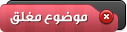 |
|
|
أدوات الموضوع |
5.00 من 5
عدد المصوتين: 1
|
انواع عرض الموضوع |
|
#1
|
||||||
|
||||||
 السلام عليكم ورحمة الله وبركاته كيفكم يا اعضاء منتدى مونمس عساكم بخخخخخخخخير الدرس  الشرح التفصيلي لإنشاء الصور المتحركة gif باستخدام الفوتوشوب في الإصدارات السابقة من الفوتوشوب كان يأتي مع البرنامج برنامج ملحق هو Image Ready وكانت مهمته إنشاء الصور المتحركة أما الآن فقد دمجت خصائصه مع الفوتوشوب - إن فكرة إنشاء الصورة المتحركة تعتمد قبل كل شيئ على الطبقات فعلى المصمم تجهيز الصورة التي يريدها ان تكون متحركة و يهيئ الطبقات لهذا الغرض و سنقوم بطرح أمثلة تطبيقية لتكون تعليمية تطبيق 1 الإصدار الذي نعمل عليه الآن CS3 أو CS4 سننشئ مثل هذه الصورة المتحركة  الصورة المتحركة من امتداد gif في الأصل عبارة عن صور متلاحقة تظهر بفاصل زمني معين بين كل صورتين أي أن الصورة التي رأيتموها في الأعلى ماهي في الأساس إلا صورتين صور ة بيضاء و صور ة فيها دائرة حمراء و هاتين الصورتين تظهران متتابعتين لكل منهما زمن ظهور و النتيجة تكون الحركة لنبدأ العمل : نفتح صفحة عمل جديدة بأبعاد 80في 80 بكسل  و ننشئ طبقة جديدة بالضغط على الزر الموضح في أسفل لوح الطبقات  على الطبقة الجديدة نرسم دائرة و نملأها باللون الأحمر  الآن نأتي إلى الخطوة المهمة و الأساسية في البرنامج و هي إظهار لوح التحريك الذي إضيف للإصدار ات الجديدة بدلاً من Image Ready نضغط على قائمة Window > Animation  فيظهر في أسفل واجهة الفوتوشوب لوح الحركة  نغير طريقة العرض ليصبح كما في الصورة أعلاه لدينا حتى الآن لقطة واحدة من الصورة و لإضافة لقطات أخرى  حيث نضغط مرة واحدة لأننا نحتاج كما ذكرت لصورتين فقط  الآن أصبح لدينا لقطتين نريد أن تكون الأولى بيضاء و الثانية فيها الكرة الحمراء و لإنجاز هذا العمل نضغط على اللقطة رقم 2  ثم ننتقل إلى لوح الطبقات و نخفي طلقة الدائرة الحمراء بالضغط على رمز العين المقابل لها  أصبح لوح الحركة هكذا  نشغل العرض لرؤية النتيجة بالضغط على زر التشغيل في لوح الحركة:  الآن نأتي إلى خيارات الحركة و هي مهمة يمكننا التحكم بزمن كل لقطة من اللقطات لوحده حيث يوجد تحت كل لقطة رقم يعبر عن الزمن الذي سوف تظهر به اللقطة مثلاً انظر الصورة التالية  يكتب تحتها 0.1sec أي عشر الثانية و لتغيير الزمن نضغط عليه فتظهر قائمة لنعلق عليها قليلا:  ولتغيير الزمن لكل اللقطات معاً نحدد اللقطات بالضغط على الأولى ثم الأخيرة مع shiftثم نحدد الزمن  وليكن كما في الصورة و في الأسفل يوجد قائمة لتحديد عدد مرات التكرار  لنختر Forev من أجل تكرار دائم الآن جاء دور الحفظ كما في الصورة  أو نضغط على الاختصار السريع Alt+Shift+Ctrl+S ثم نختار كما يلي  نحدد النوع GIF وهذه مهمة جداً ثم نضغط على ٍSave ثم نسمي الملف و نحدد مكان الحفظ و نضغط ٍSave  نحدد النوع GIF وهذه مهمة جداً ثم نضغط على  كيف وجدتم الطريقة أتوقع أنها نحجت مئة بالمئة لأن الخطوات تفصيلية      تطبيق2  لنطبق الآن حركة فيها لقطات أكثر نفتح صفحة عمل جديدة  ونرسم مربع أزرق على طبقة منفصلة  ونضغط على زر إضافة لقطات  ننتقل إلى طبقة المربع  و نحرك صورة المربع قليلاً باستخدام سهم التحريك   نكرر العملية السابقة عدة مرات حتى نحصل على هذا الشكل  لا بد أنك لاحظت أن المربع ينزاح قليلاً كل مرة نضع الزمن صغيراً لكل الصور بتحديد الأولى ثم الضغط على الأخيرة مع shift ثم الضغط على زمن الصورة واختيار 0.1sec ونحفظ الملف وهذه هي النتيجة تطبيق 3 الآن عزيزي الفنان لا بد أنك مللت هذه الحركات وصارت شغل ولاد صغار بالنسبة إلك إذاً إليك تطبيق أكثر خطورة و أجمل مماسبق نفتح صفحة عمل جديدة نلون الخلفية بلون داكن و نكتب كلمة ولتكن " حركة  نضغط بالزر اليمين على طبقة كلمة حركة و نختار Restize Type  ننشئ طبقة جديدة فوقها ولنسمها اللمعان و أثناء الوقوف على طبقة اللمعان نضغط طبقة حركةctrl + فتتحدد كلمة حركة  نأخذ أداة الفرشاة و نضغط بالزر اليمين و نضغ إعدادات الفرشاة كالتالي  ونضع اللون الأمامي أبيض  ونخفي طبقة اللمعان و نعمل طبقة جديدة ونرسم خط بعده  نكرر العملية حتى نهاية الكلمة  و الآن ننتقل إلى لوح Animation ونقوم بإنشاء لقطات بعدد طبقات الحركة ونظهر في كل لقطة طبقة و نخفي البقية ماعدا الطبقات التي نريدها أن تظهر في الحركة التي نعملها  يمكن إضافة مؤثرات أخرى للنص ... نحفظ الملف و نراقب النتبيحة  أتمنى لكم يوماً مليــــــــــــــئاً بالحركة و الإبداع |
| 3 أعضاء قالوا شكراً لـ لولي الصغرى على المشاركة المفيدة: |
|
|
رقم المشاركة : 2 |
|
      
شكراً: 3,261
تم شكره 3,865 مرة في 1,425 مشاركة
|
و عليكم السلام و رحمة الله وبركاته ..
شكرا لك ..درس جميييل وحلو .. و لكن لماذا ليست بحقوق مونمس ؟ و ايضا لا اعلم لماذا اشعر انه ليس من اعدادك كذلك ^^" شكراا لك .. وفقك الله
|
|
|
| 2 أعضاء قالوا شكراً لـ Lelouch على المشاركة المفيدة: |
|
|
رقم المشاركة : 3 |
|
  
شكراً: 4,240
تم شكره 1,208 مرة في 701 مشاركة
|
حجز
|
|
|
|
|
رقم المشاركة : 4 | |
|
 
شكراً: 192
تم شكره 398 مرة في 184 مشاركة
|
هههههههههههههههههه ههههههههههههههههههههههههههههههههههههههههههههه ههههههههههههههههههههه منورة و صح الصور شفتها من النت
|
|
|
|
|
|
رقم المشاركة : 5 |
|
     
شكراً: 4,037
تم شكره 4,252 مرة في 1,334 مشاركة
|
يعطيككِ العافيةة ع الدرسس الججميل
تسسسلمين حبيبتي مَ ننحرمشش 
|
|
|
|
|
رقم المشاركة : 6 |
|
 
شكراً: 213
تم شكره 245 مرة في 169 مشاركة
|
حجز
|
|
|
|
|
رقم المشاركة : 7 |
|
 
شكراً: 87
تم شكره 114 مرة في 40 مشاركة
|
السلام عليكم
شكرا لك غاليتي ع الدرس الجميل و المفيد و ان شاء الله الكل يستفيد منه
|
|
|
| الأعضاء الذين قالوا شكراً لـ ^همسات قلبي^ على المشاركة المفيدة: |
|
|
رقم المشاركة : 8 |
|
 
شكراً: 192
تم شكره 398 مرة في 184 مشاركة
|
شكرا ع المرور
تسلمييييييييي
|
|
|
|
|
رقم المشاركة : 9 |
|

شكراً: 50
تم شكره 105 مرة في 63 مشاركة
|
درس جميل يسلمو
|
|
|
|
|
رقم المشاركة : 10 |
|

شكراً: 0
تم شكره 0 مرة في 0 مشاركة
|
جزاك الله كل خير
|
|
|
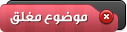 |
| مواقع النشر (المفضلة) |
«
الموضوع السابق
|
الموضوع التالي
»
|
|
الساعة الآن 01:53 AM













 العرض العادي
العرض العادي








